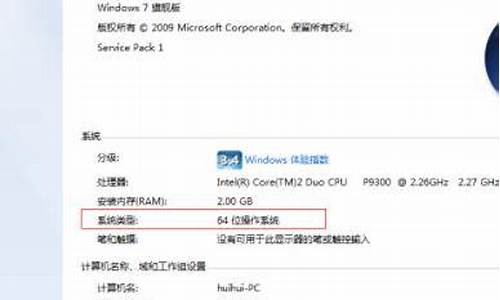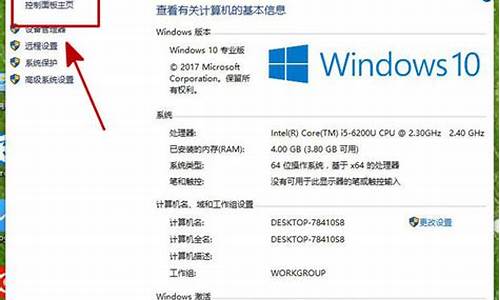电脑系统操作介绍怎么写,电脑操作系统的基本功能
1.电脑上重装系统教程
2.电脑操作系统
3.电脑雕刻机操作指南
4.电脑系统安装教程:自己动手丰衣足食

1. 建立开发环境
这一步非常的简单。
将masm613和vc15的压缩包分别解压到e:masm615和e:msvc15目录下。你也可以放到其他目录下,根据自己的情况而定,但是下面用到的编译命令需要作相应的修改。也不需要添加或修改任何的环境变量。
2. IBM PC的启动及当时的内存使用情况
这一部分内容已经是老生常谈了,但又不能不说。我们只说从硬盘引导的情况。
当BIOS经过POST(Power On Test Self)后,将硬盘MBR读到内存0x0000:0x7C00的位置,然后从这里开始执行。一般的情况,MBR将选择活动分区进行操作系统的启动。在MBR开始执行时,内存使用的情况如下图所示,地址数据用16进制表示:
这已经是老掉牙的内容了,但是,在20年前却十分流行。如果想更详细的了解这方面的内容,找本讲解DOS的书看看吧。
我们自己的操作系统将被加载到0x1000:0x0100。这不是必需或者必然的,是人为选择的,你也可以将其放在0x4321:1234等其他地方。但是,上图中注明有其他用途的内存区域,应该保留,否则,你会后悔的。
3. 开发操作系统
我们自己的操作系统运行在实模式环境下(如果您不知道什么是实模式,也请看看20年前出版的当时非常流行的书,或者直接请教当时的前辈高手)。即使你的电脑是P4的CPU,刚启动时,也只相当于主频较高的8086而已。但是,没有关系。
首先,使用汇编语言写一个框架,文件名是entry.asm:
; entry.asm
; Copyright (C) 2004, Tian XiangYuan
.MODEL TINY,C
.386p
option expr32
option casemap:none
cmain PROTO NEAR C
.CODE
ORG 0100h ;偏移地址
_start:
jmp begin
nop
DB 'TianXiangYuan',0 ;the magic of my os
begin:
cli
mov ax,cs
mov ds,ax
mov es,ax
mov ss,ax
mov sp,0FFFFh
sti
call cmain ;调用C语言写的主函数
mov ax,4c00h ;调用DOS的功能(为了调试),与我们自己的操作系统无关
int 21h
这段代码非常简单,应该没有什么问题。
已经说了,操作系统将从0x1000:0x0100加载,说是无心,实则有意。我们知道,TINY模式的程序,在DOS下运行时,其起始地址就是0x0100,前面的256Byte是参数部分。如果直接将操作系统在系统启动时加载到0x1000:0x0100,调试时非常麻烦。我们将其起始地址设为0x0100,使其可以在DOS下运行(这也是在程序的最后包含int 21h指令的原因),确认正确无误后,再进行下一步的开发。
下面再看C语言的代码,文件名是main.c:
……
static void InitShell()
{
}
void cmain()
{
InitShell();
TermShell();
}
顾名思义,其中实现了一个简单的shell。因为该程序本身是操作系统的一部分,所以,平时经常使用的一些C库函数,在这里就不能使用了。总之,一切都要自己动手实现。幸好,在实模式下,几乎所有的设备的驱动都包含在BIOS中了,我们可以直接使用。否则,连从键盘读一个键值这样的事都需要自己写键盘的驱动程序,实在太难了。也是这个原因,我们自己的操作系统没有将CPU转到保护模式下,有心之人可以试试。
下面的事情几乎都可以使用C语言实现了。
第一,初始化显示模式。系统启动时,显卡已经被初始化成3模式了,就是80X25的彩色模式(除非你的显示器是单色显示器),我们不需要再做什么了。当然,你也可以将显卡设成VGA甚至SVGA模式,只要你的BIOS和显卡支持。
第二,实现一个具有简单交互功能的shell。代码不全,请自己补齐,或参看附件。
/*
*从键盘读一个字符,如果没有输入,则等待;返回值的低字节为asii码,高字节为键盘扫描码
*/
static int getch()
{
int chr=0;
__asm
{
mov ah,00h
int 16h
mov chr,ax
}
return chr;
}
/*
*使用TTY模式向屏幕输出一个字符
*/
static void putch(unsigned char key)
{
__asm
{
mov bh,0
mov al,key
mov ah,0Eh
int 10h
}
}
#define KEY_BACKSPACE 0x08
#define KEY_ENTER 0x0D
#define KEY_NEWLINE 0x0A
#define KEY_ESCAPE 0x1B
static int printk(const char* str,...)
{
…… //给大家一点空间,自己实现吧
}
static void endline()
{
putch(KEY_NEWLINE); //Line Feed (LF)
putch(KEY_ENTER); //Enter (CR)
}
static char msg_prompt[]="CMD:";
static void deal_cmd(char* cmd_line,int cmd_len)
{
…… //也请大家自己实现吧,例如,可以实现help,dir,cls,halt等命令
…… //其实,就是字符串比较的过程
}
static void TermShell()
{
char cmd_line[80]={0,};
int cmd_len=0;
endline();
printk(msg_prompt,sizeof(msg_prompt));
for (;;)
{
cmd_line[cmd_len]=getch();
switch(cmd_line[cmd_len])
{
case KEY_ENTER:
if (cmd_len>1)
deal_cmd(cmd_line,cmd_len);
//break;
case KEY_ESCAPE:
cmd_len=0;
endline();
printk(msg_prompt,sizeof(msg_prompt));
break;
case KEY_BACKSPACE:
if (cmd_len>0)
{
putch(0x08);
putch(' ');
putch(0x08);
cmd_len--;
}
break;
default:
putch(cmd_line[cmd_len]);
cmd_len++;
}
}
}
更复杂、功能更强大的方法请参考BIOS的相关文档。也请大家发挥想象力,不断的扩展功能。说心里话,这个“操作系统”比dos还原始!但毕竟是自己的操作系统。
电脑上重装系统教程
比较长 希望可以帮到你DOS实际上是Disk Operation System(磁盘操作系统)的简称。顾名思义,这是一个基于磁盘管理的操作系统。与我们现在使用的操作系统最大的区别在于,它是命令行形式的,靠输入命令来进行人机对话,并通过命令的形式把指令传给计算机,让计算机实现操作的。
DOS是1981~1995年的个人电脑上使用的一种主要的操作系统。由于早期的DOS系统是由微软公司为IBM的个人电脑(Personal Computer)开发的,故而即称之为PC-DOS,又以其公司命名为MS-DOS,因此后来其他公司开发的与MS-DOS兼容的操作系统,也延用了这种称呼方式,如:DR-DOS、Novell-DOS ....等等。
我们平时所说的DOS一般是指MS-DOS。从早期1981年不支持硬盘分层目录的DOS1.0,到当时广泛流行的DOS3.3,再到非常成熟支持CD-ROM的DOS6.22,以及后来隐藏到Windows9X下的DOS7.X,前前后后已经经历了20年,至今仍然活跃在PC舞台上,扮演着重要的角色。 只要我们打开计算机,计算机就开始运行程序,进入工作状态。计算机运行的第一个程序就是操作系统。为什么首先运行操作系统,而不直接运行像WPS、Word这样的应用程序呢?操作系统是应用程序与计算机硬件的"中间人",没有操作系统的统一安排和管理,计算机硬件没有办法执行应用程序的命令。操作系统为计算机硬件和应用程序提供了一个交互的界面,为计算机硬件选择要运行的应用程序,并指挥计算机的各部分硬件的基本工作。如图1所示:
最初的计算机采用的都是DOS操作系统,后来,微软公司开发了Windows操作系统,又叫做Windows操作平台。由于Windows操作平台简单易学,不必记忆大量的英文命令,而且功能也越来越完善,所以特别受大家的欢迎 [编辑本段]DOS操作系统的发展 1981年,MS-DOS 1.0发行,作为IBM PC的操作系统进行捆绑发售,支持16k内存及160k的5寸软盘。在硬件昂贵,操作系统基本属于送硬件奉送的年代,谁也没能想到,微软公司竟会从这个不起眼的出处开始发迹。
1982年,支持双面磁盘。
1983年MS-DOS 2.0随IBM XT发布,扩展了命令,并开始支持5M硬盘。同年发布的2.25对2.0版进行了一些bug修正。
1984年,MS-DOS 3.0增加了对新的IBM AT支持,并开始对部分局域网功能提供支持。
1986年,MS-DOS 3.2 支持了720K 的5寸软盘。
1987年,MS-DOS 3.3 支持了IBM PS/2设备及1.44M的3寸软盘,并支持其他语言的字符集。
1988年,MS-DOS 4.0 增加了DOS Shell 操作环境,并且有一些其他增强功能及更新。
1991年,MS-DOS 5.0发行,增加了DOS Shell功能,增强了内存管理和宏功能。
1993年,MS-DOS 6.x 增加了很多GUI程序,如Scandisk、Defrag、Msbackup等,增加了磁盘压缩功能,增强了对Windows 的支持。
1995年,MS-DOS 7.0 增加了长文件名支持、LBA大硬盘支持。这个版本的DOS并不是独立发售的,而是在Windows 95中内嵌的。之后的MS-DOS 7.1全面支持FAT32分区、大硬盘、大内存支持等,对四位年份支持解决了千年虫问题。
MS-DOS的最高版本是8.0(它可以用来运行Windows 9x或ME),随后Microsoft开始开发基于起源于OS/2的Windows NT构件的Windows,才成了独立的操作系统。 [编辑本段]MS-DOS与PC-DOS 在使用DOS时,我们还会经常的听到MS-DOS与PC-DOS,对初学者来说,二者可以认为没有区别。事实上,MS-DOS由世界软件大王—Microsoft(微软公司)出品,而PC-DOS则由世界电脑大王IBM对MS-DOS略加改动而推出。由于微软公司在计算机业界的垄断性地位,其产品MS-DOS成为主流操作系统,至于PC-DOS,虽然在功能上不见得逊于MS-DOS,无奈MS-DOS先入为主,PC-DOS使出浑身的解数,也动摇不了MS-DOS的地位。 [编辑本段]DOS的构成 DOS主要由三个基本文件和一些外部命令组成,外部命令的概念我们将在后面讲解,这里主要说明三个基本文件。这三个基本文件是MSDOS.SYS、IO.SYS和COMMAND.COM。其中,MSDOS.SYS称为DOS的内核,它主要用来管理和启动系统的各个部件,为DOS的引导做好准备工作。IO.SYS主要负责系统的基本输入和输出,即DOS于各个部件的联系。COMMAND.COM文件是DOS与用户的接口,它主要提供了一些DOS的内部命令。磁盘是否具有启动DOS的能力,就看它是否具有这三个文件,具有这三个文件的磁盘称为引导盘。而除此之外还包含许多DOS外部命令的磁盘称为系统盘。 [编辑本段]安装DOS操作系统 DOS的英文全名是"Disk Opertion System",意思是"磁盘操作系统"。DOS实际上就是一个大程序,平时存储在硬盘里。每次开机时,计算机就把DOS调入内存中,让它准备好帮助计算机硬件运行其他的应用程序。没有DOS操作系统,计算机什么都干不成。读到这里您可能要问了,一开始什么都没有的计算机是怎样工作的?DOS是怎样"进入"硬盘的?下面我们讨论的就是这个问题。
将计算机的各个部件正确连接并通电后,一般先将DOS操作系统安装到硬盘中,使它管理计算机硬件和软件为用 户服务。
一开机,计算机就被加电了,可以听到风扇工作的声音。在加电过程中计算机会检测所有的硬件是否工作正常,这个过程叫做"加电自检"。如果各个部件都通过了加电自检,我们就可以开始安装工作。如果某个部件没有通过,屏幕会显示错误信息。用户必须重新检查各部件的连接,及是否完好无故障。
安装DOS操作系统必须使用DOS系统盘。所谓系统盘实质包含了DOS隐藏文件和DOS命令处理程序Command.Com文件的软盘或光盘,通常标有"Program disk"字样。每当开机后,计算机启动都要有个顺序。比如,"A、C、CD-ROM"顺序表示先从A盘开始寻找DOS,然后寻找C盘和光盘。这个顺序可在COMS设置中加以改变。开机后按键盘上的"DEL"键,可以进入COMS设置界面。不过COMS设置不能随意改变。我们以用软盘安装DOS 6.22为例讲述DOS的安装。因为是从软盘安装,所以计算机的启动顺序应设成以A为首,这也是系统默认的设置(如果从光盘安装,要将启动顺序设为以CD-ROM优先)。
DOS 6.22的3.5吋安装盘共有三张,标有1、2、3的序号。将标号1的软盘插入软驱,开机后,屏幕出现DOS 6.22的安装界面。按照屏幕提示一步步操作即可完成安装。计算机会在适当的时候提醒您换插2号和3号安装盘。
所谓的安装就是把DOS放到硬盘中保存。以后每次开机时,计算机会自动将硬盘C中的DOS加载到内存中开始工作,即启动DOS。 [编辑本段]怎样启动DOS命令 启动DOS命令就是让DOS执行用户输入的命令。在提示符后面键入DOS的命令名,然后按回车键,DOS开始执行命令,并在成功后重新显示提示符。例如执行VER命令显示当前使用的DOS版本号:
C>VER
假设使用的是DOS 6版本,屏幕将显示:
MS-DOS Version 6.0 C>
如果不键入命令直接按回车键,DOS将换行重新显示提示符。输入命令后,按回车键表示执行命令。在没有按回车键之前,DOS不执行命令。如果不小心输入了错误的命令或将命令名输入错误,可以按键盘上的退格键改正,退格键上标有"Backspace"。 [编辑本段]什么叫DOS通配符 一般情况下,一条DOS命令一次处理一个文件,但是,如果使用了通配符,就可以一次处理一组文件。而且,在用户记不准文件名时,通配符也会给以帮助。顾名思义,通配符就是代替一组文件名的符号。
(1) 通配符 "*"
请看下面一组文件名:
FORMAT.COM
KEYB.COM
EDIT.COM
MORE.COM
它们的扩展名都是COM,可以用"*.COM"来表示他们。事实上,"*.COM"代表了所有以COM为扩展名的文件。再看下面的一组文件名:
DBLSPACE.BIN
DEBUG.EXE
DOSSHELL.TXT
DOSSHELL.INI
DELTREE.EXE
它们的共同点是有一个相同的字母D位于基本名的开头,文件名"D*.*"可以代表它们。在DOS的命令行中,一条DOS命令对文件"D*.*"进行处理,就会同时处理这五个文件。所有文件可以用"*.*"来代替。
读到这里您一定了解了通配符"*"的作用,它可以代替一组字符。DOS忽略"*"所处的位和它后面的字符。注意,在命令行中键入命令名"DOS*ELL.COM"时,DOS会忽略星号后面的ELL,也就是说,星号不能精确的代替某一位字符。
(2) 通配符"?"
通配符"?"比"*"更加精确,它提供一对一的匹配,只能代替它所在位的一位字符。例如:
C:\>dir diskco?.com
这个命令是要求DOS显示所有基本名由七个或八个字符组成,前六位为DISKCO,扩展名为COM的文件。两个问号分别代替两个字符。
DOS支持的通配符只有星号和问号两个,大部分DOS命令都识别并承认通配符。二者之中,"*"更为常用。 [编辑本段]目录及目录操作 1、什么叫目录
现在我们接触到了又一个非常重要的概念--目录。计算机系统是一个非常复杂而又格外有序的系统。在这个系统中,明白规则的人可以随心所欲,一无所知的人可能就什么也干不成。把同样类型的文件放到一个叫做"目录"的"抽屉"中统一收藏管理就是一条很重要的规则。
我们知道,文件是有很多类型的,那么多的扩展名就是很好的证明。所以,收藏文件的"抽屉"--目录也为数不少。DOS命令文件可以建立一个目录,字处理文件可以建立一个目录,图形文件也可以建立一个目录。目录是收入到其中的文件列表。这些"抽屉"都装在一个大的"文件柜"中,等待需要的人来寻找。文件有文件名,目录也有目录名,就好像文件柜中抽屉上的标签一样。目录名的规则与文件名一样,只不过说起目录名很少提到它的扩展名。
这些小抽屉就是目录的子目录,也就是目录的下一级分枝。在文件数量极多,分类又很细致的情况下,目录的等级数是可以根据用户的需要无穷多的。任意一个目录的下一级目录都是它的子目录。
2、什么叫做根目录和子目录
上文说过,"抽屉"--目录都放在一个大的"文件柜"中,这个文件柜就可以比作根目录。我们可以直接把文件放在文件柜中,也可以把文件分类放在不同的大抽屉、小抽屉里。根目录是惟一的,在格式化磁盘时,DOS就在磁盘上把它建立下来。它是目录的最高组织,所有的目录都要存放在根目录下。见过大树的根和干吗?根目录是树根,目录是树干和树枝,文件则可比作一片一片的树叶。
假设文件柜中有一个大抽屉专门存放学生写的议论文,可是议论文有的是三年级学生写的,有的是二年级学生写的,怎么办呢?一个好办法就是把这个大抽屉再分成若干个小抽屉,以存放进行了细致分类的文件。
3、什么叫当前目录
DOS操作系统允许用户选择某个目录作为"当前目录",就是指计算机正使用着的这一个目录。"当前目录"确定之后,DOS就会对当前目录下的文件执行命令,除非在命令行中用参数指定其他目录,否则所有命令不对其他目录下的文件生效。DOS系统启动后,会自动把根目录作为当前目录,到根目录中查找外部命令和文件。要改变当前目录,就要用相应的DOS外部命令。
4、什么叫路径
假设我现在想到文件柜的某个小抽屉中寻找一张五年前的照片,我先来到文件柜前,打开""抽屉,然后在抽屉中打开"照片"抽屉,再打开标有"1994"的小抽屉,于是我拿到了需要的照片。我寻找照片的"路线",由文件柜(根目录)到""(下一级目录)到"照片"(子目录)再到"1994"(子目录),就可以称为我寻找照片的路径。同样道理,用户在磁盘上寻找文件,历经的目录路线就叫做"路径"。如果我不知道照片到底放在大文件柜的哪个抽屉里,很难找到照片,同样,在不知道某个文件路径的情况下盲目寻找文件,是很难如愿以偿的。 [编辑本段]显示目录文件列表的DIR命令 执行DIR命令可以把目录里面的文件名一一呈现出来,以便使用户了解各目录下有什么文件和文件的位置。DIR是一个使用非常频繁的DOS命令,最简单的使用方法是在当前目录下直接输入DIR和回车。如下所示:
C:\>DIR
屏幕将显示当前目录下的文件列表,如下例:
Volume in drive C is DOS
Volume Serial Number is 1A54-45E0
Derectory of C:\
COMMAND COM 54,645 05-31-94 6:22
AUTOEXEC BAT 72 11-26-98 12:03
CONFIG SYS 141 11-26-98 1:09
﹕ ﹕ ﹕ ﹕ ﹕
12 file(s) 299,954 byte(s)
9 dir(s) 395,821,056 byte(s) free
在上面的屏幕信息中,开始的三行告诉我们C盘中的是DOS操作系统,它的卷标号是1A54-45E0。然后显示的就是该目录下的文件列表。第一列显示文件的基本名,第二列显示文件扩展名,第三列的数字表示这个文件占用了多少字节,第四列及第五列是这些文件创立的日期及时间。您可能注意到了,有的文件后面标有而且,没有扩展名。这表示它是一个目录名,还有下一级子目录。
倒数第二行显示了当前目录下一共有多少个文件,共占用多少字节。如上例中,共有12个文件,占用了大约300KB的磁盘空间。最后一行信息说的是有多少个带有子目录的目录,并告诉我们在C盘中还剩下多少字节的空间。仍如上例,有9个带有子目录的目录,还剩下395MB的空间。 [编辑本段]改变目录命令CD CD(Change Direction的缩写),意即改变目录,使用格式为“CD目录”,如CD C:\AB,将从当前目录进入到C盘根目录下的ABC子目录。CD命令与父目录表示符..连用,可以回退到当前目录的父目录,如当前目录为C:\TOOLS\HDCOPY,那么CD..就相当于CD C:\TOOLS,使操作简单。CD\代表直接回退到根目录,如当前目录为C:\TOOLS\HDCOPY,
CD\代表直接回退到根目录,相当于C:\。 [编辑本段]建立目录命令 MD(Make Directory的缩写),意即建立目录,使用的格式为“MD目录名”,如MD ABS,将在当前目录下面建立一子目录ABS.另外MD也可以写成MKDIR,而这是等效的。在建立目录时要注意,目录名不要与所指路径下的文件名重复。 [编辑本段]文件及文件操作 1、什么叫做文件,为什么要给文件起文件名
DOS把相关的信息放在一起,给它起一个名字,就形成了一个文件。比如,给一段计算等比数列的和的小程序起一个名字叫"DB",以后提起它,就可以直接说"文件DB"。这就好比我们写一篇文章,也要给它起个名字一样。DOS用文件的形式来管理计算机内的大量信息。文件是计算机操作系统管理信息的基本单位。
平时,文件储存在磁盘中。文件名是决不能重复的,计算机把文件名相同的文件视为同一文件。给文件起名时,要注意体现文件的内容特点。
2、 文件名的组成
文件名由基本名和扩展名两部分组成,这有点类似于我们姓名中的姓和名。所不同的是文件的姓(扩展名)在后,名(基本名)在前,二者用一个小黑点隔开。看下面的文件名:
COMMAND.COM
小黑点前面的部分就是文件名的基本名部分(COMMAND),后面是文件名的扩展名部分(COM)。DOS规定,基本名可以由1到8个字符组成,扩展名可以由1到3个字符组成。可用的字符包括英文26个字母,数字0到9,以及如下符号:
~ ! @ # $ ^ & ( ) _ - { } '
3、怎样根据文件的扩展名判断文件类型
文件的基本名要尽可能体现文件的内容特点,以便于记忆和查找。文件的扩展名就像我们的姓氏表示我们的家族渊源一样表明文件的属性和类型,它的种类大致是确定的。下表列出了一些常用的扩展名类型:
文件扩展名 文件类型
EXE 可执行文件
SYS DOS系统文件
BMP 贴图文件
WAV 声音文件
FLI 动画文件
DOS 命令简介 [编辑本段]显示文件的内容命令TYPE TYPE意即显示,是显示文本文件的命令,它的使用格式是“TYPE文件”,如TYPEC:\DOS\HELP.DOC。TYPE只能显示文本文件,如果是非文本文件,如EXE、COM等,用TYPE显示时会给出满屏的乱码。
如果问文件的内容较多以至于产生滚屏现象时,可以加上|MORE来分屏显示。
十三、文件复制命令COPY
COPY命令的作用是用来生成一个和源文件内容完全相同的目标文件,它的使用格式为“COPY 源文件 目标文件 /V /B”,格式中的源文件和目标文件均可以带有路径标识,如果目标文件和源文件的名称不同,还可以起到该名的作用,如DOS提示符下键入COPYC:\DOS\DISKCOPY.COM A:\ABS\DISK.COM,将把C:\DOS中的DISKCOPY.COM拷贝到A:\ABC中。
十四、文件的删除命令DELE
DEL是DELETE的缩写,意即“删除”,主要用于删除一些过时或废弃的文件,节省磁盘空间。它的使用格式为“DEL 文件名”,如DEL ADC.EXE,将删除当前目录中的ADS.EXE文件。格式中的文件名支持通配符,如DEL *.*,将删除当前目录下的所有文件,所以使用此命令时危险较大,使用时一定小心! [编辑本段]其他常用DOS命令一览表 命令 名 称 字符组成 命 令 格 式 含 义
磁盘格式化命令 FORMAT [盘符][路径]FORMAT[盘符] 磁盘格式化
文件复制命令 COPY COPY<源文件名><目标文件名> 复制文件
显示文件内容命令 TYPE TYPE [盘符][路径]<文件名>[扩展名] 显示文件内容
删除磁盘文件命令 DEL DEL [盘符][路径]<文件名> 删除磁盘上的文件
显示和设置系统日期命令 DATE DATE[mm-dd-yy][dd-mm-yy] 显示和设置系统日期
显示和设置系统时间命令 TIME TIME[hh:mm:[:ss[:xx]]] 显示和设置系统时间
建立子目录命令 MD MD[盘符][路径] 建立子目录
删除子目录命令 RD RD[盘符][路径 删除子目录
清屏幕命令 CLS CLS 清屏幕
显示磁盘目录结构命令 TREE TREE[盘符][/F] 显示磁盘目录结构
文件改名命令 REN REN[盘符][路径]<原文件名>[扩展名] <新文件名>[扩展名] 给文件改名
电脑操作系统
操作系统是电脑必备的运行环境,如果遇到系统故障,就需要重装系统,很多人还不懂怎么在电脑上重装系统,其实重装系统方法有很多,常用的有U盘重装和硬盘重装,这边以硬盘重装win7系统为例,跟大家介绍电脑上重装系统怎么装的操作步骤。
重装须知1、硬盘重装仅适用当前有系统且系统可以正常使用的电脑,否则需要光盘或U盘重装2、如果是预装win8/win10机型,建议要用U盘重装
安装准备1、系统iso文件下载:深度技术win7旗舰版2、解压工具:WinRAR或好压等等
解压系统iso文件1、将下载完的系统iso压缩包文件下载到C盘之外的分区,比如下载到F盘,右键使用WinRAR等工具解压到当前文件夹或指定文件夹,不能解压到C盘和桌面,否则无法安装;2、弹出对话框,执行系统iso压缩包解压过程,需要等待几分钟;
打开安装目录解压之后,我们打开安装目录,找到安装系统.exe程序;
执行安装程序双击安装系统.exe打开这个安装界面,选择还原系统,映像文件路径选择win7.gho文件,勾选要安装的位置C盘,如果不是显示C盘,要根据卷标或容量来判断C盘,再勾选执行完成后重启,最后点击执行;
重启电脑弹出提示框,提示映像文件即将还原到分区C,点击确定继续;这时候电脑会重启,进入到这个界面,默认选择SysCeoRecovery项启动;
格式化C盘启动进入这个界面,执行C盘格式化以及系统安装到C盘的部署过程,需要等待3-5分钟;
安装驱动和配置上述执行完成后会自动重启,进入这个界面,执行系统驱动安装和配置过程;
重装完成重装过程5-10分钟,最后启动进入全新系统桌面,电脑就重装好系统了。在电脑上重装系统的教程就是这样了,在系统可以正常使用的情况下,可以直接硬盘重装,非常简单,也可以通过文中提供的方法使用U盘重装。
电脑雕刻机操作指南
Linux操作系统,
Linux是一种计算机操作系统。Linux操作系统的内核的名字也是“Linux”。Linux操作系统也是自由软件和开放源代码发展中最著名的例子。
Linux内核最初只是由芬兰人李纳斯·托瓦兹(Linus Torvalds)(当今世界最著名的电脑程序员、黑客)在赫尔辛基大学上学时出于个人爱好而编写的,当时他并不满意Minix这个教学用的操作系统。最初的设想中,Linux 是一种类似Minix这样的一种操作系统。Linux的第一个版本在1991年9月被大学FTP server管理员Ari Lemmke发布在Internet上,最初Torvalds 称这个核心的名称为 "Freax" ,意思是自由( "free") 和奇异( "freak") 的结合字,并且附上了"X"这个常用的字母,以配合所谓的 Unix-like 的系统。但是FTP server管理员嫌原来的命名“Freax”的名称不好听,把核心的称呼改成“Linux”,当时仅有10000行代码,仍必须执行于Minix操作系统之上,并且必须使用硬盘开机;随后在10月份第二个版本(0.02版)就发布了,同时这位芬兰赫尔辛基的大学生在comp.os.minix上发布一则信息:
Hello everybody out there using minix-
I'm doing a (free) operation system (just a hobby,
won't be big and professional like gnu) for 386(486) AT clones.
UNIX ,
UNIX是一个强大的多用户、多任务操作系统,支持多种处理器架构,最早由Ken Thompson、Dennis Ritchie和Douglas McIlroy于1969年在AT&T的贝尔实验室开发。经过长期的发展和完善,目前已成长为一种主流的操作系统技术和基于这种技术的产品大家族。由于UNIX具有技术成熟、可靠性高、网络和数据库功能强、伸缩性突出和开放性好等特色,可满足各行各业的实际需要,特别能满足企业重要业务的需要,已经成为主要的工作站平台和重要的企业操作平台。
曾经是服务器操作系统的首选,占据最大市场份额,但最近在跟WINDOWS SERVER以及Linux的竞争中有所失利。
OS/2
OS/2是由微软和IBM公司共同创造,后来由IBM单独开发的一套操作系统。OS/2是"Operating System/2"的缩写,是因为该系统作为IBM第二代个人电脑PS/2系统产品线的理想操作系统引入的。
QNX
QNX是由QNX软件系统有限公司开发的实时操作系统。
edubuntu
edubuntu 被应用于全世界的小学和中学. 这是一个非常棒的教学工具. Edubuntu软件包就是面对教育领域的Ubuntu专门发行版,通常被称为“年轻人的Linux”(Linux for Young Human Beings),很有特色。这个组合词的来源是:Education + Ubuntu = Edubuntu。Edubuntu 是一个由Ubuntu正规支持,通过定制的用于教育的派生版本. 关于 Edubuntu 项目的详细信息可以参看官方网站。
Ubuntu
Ubuntu始创者—马克·舍特尔沃斯
Ubuntu由马克·舍特尔沃斯创立,其首个版本于2004年10月20日发布,并以Debian为开发蓝本。但其以每六个月发布一次新版本为目标,使得人们得以更频繁地获取新软件。而其开发目的是为了使个人电脑变得简单易用,但亦有提供服务器版本。Ubuntu的每个新版本均会包含了最新版本的GNOME桌面环境,并且会在GNOME发布新版本后一个月内发行。与以往建基于Debian的Linux发行版,如MEPIS、Xandros、Linspire、Progeny与Libranet等比较起来,Ubuntu更接近Debian的开发理念,因为其主要使用自由与开源软件,而其他的发行版则会附带很多闭源的插件。
Ubuntu的软件套件主要是建基于Debian的不稳定分支:不论是其软件套件格式(deb)还是软件管理与安装系统(Debian Apt/Synaptic)。Ubuntu会将所有对软件套件的修改即时向Debian作出回馈,而不是在发布新版时才宣布这些修改,而事实上,很多Ubuntu的开发者均为Debian的主要软件套件的维护者。但是Debian与Ubuntu的软件套件并不一定与对方兼容。换言之,将Debian的软件包安装在Ubuntu上可能会出现兼容性问题,反之亦然。
Ubuntu的运作主要依靠Canonical有限公司的支持,但亦有来自Linux社区的热心人士提供协助,Ubuntu的开发人员多称马克·舍特尔沃斯为SABDFL(是self-appointed benevolent dictator for life的缩写,即自封的仁慈大君)。而在2005年7月8日,马克·舍特尔沃斯与Canonical有限公司宣布成立Ubuntu基金会,并对其提供1千万美元作为起始营运资金。成立基金会的目的是为了确保将来Ubuntu得以持续开发与获得支持,但直至2008年,此基金会仍未投入运作。马克·舍特尔沃斯形容此基金会是在Canonical有限公司出现财务危机时的紧急营运资金。
Ubuntu的视窗操作具有很强可观性。具有超乎寻常的3D特效。柔软的一拖就会变形的窗口.美妙的立方体桌面旋转.超炫的火焰字……这一切不需很高端的硬件支持即可轻松实现。让您在其中享受到比任何一款操作系统还要绚丽的3D桌面效果。
--------------------------------------------------------------------------------------------------------------------------------------------
我只查到这些----------------------------------------------------------
电脑系统安装教程:自己动手丰衣足食
电脑雕刻机是一种高效的创作工具,它可以将你的设计想法变成现实。本文将为你介绍电脑雕刻机的操作指南,帮助你更好地使用这个工具。
固定材料首先,使用螺丝钉或压力扣将亚克力材料稳稳固定在电脑雕刻机上,材料横向或纵向垂直于雕刻机横纵方向效果更佳。固定完成后,轻松安装铣刀。
载入文件接下来,电脑端启动雕刻机操作系统,载入你的雕刻文件。
设置原点设置原点很简单!开启雕刻机电源和主轴旋转,点击手动按钮,设定Z轴,使铣刀与台面高度为0,再点击工件坐标处的Z后数字使其为0。然后,通过点击X+ X- Y+ Y-设定X轴和Y轴原点,使铣刀位于材料左下角,并将X Y后数字都设为0。完成!
仿真检查仿真一下!点击仿真按钮(F8快捷键),检查雕刻路径是否正确。正确则再次点击取消仿真。
开始雕刻开始雕刻!一切就绪后,点击开始按钮(F9快捷键),根据材料硬度调节雕刻速度,开始你的创作之旅!
随时暂停随时暂停!雕刻中如遇铣刀断掉等突发状况,点击暂停键(F10快捷键)轻松暂停雕刻。
电脑系统安装并不是一件复杂的事情。本文将为你详细介绍系统安装的步骤和注意事项,让你轻松成为电脑系统达人!
准备工具在安装系统之前,你需要准备好启动U盘、操作系统、启动设置和分区教程等工具。这些工具将为你提供必要的支持。
安装步骤安装系统的步骤包括:插入U盘、启动U盘、分区、运行PE一键装机、等待系统解压和自动重启等。按照这些步骤操作,你就可以轻松完成系统安装。
注意事项在安装系统的过程中,你需要注意一些细节问题,比如选择正确的启动选项、设置分区大小、选择正确的安装位置等。这些问题都将影响到系统的安装效果。
声明:本站所有文章资源内容,如无特殊说明或标注,均为采集网络资源。如若本站内容侵犯了原著者的合法权益,可联系本站删除。